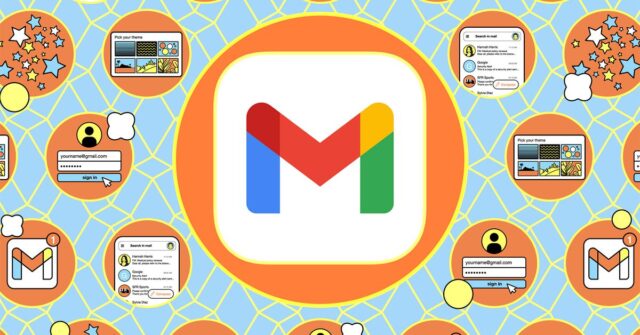நீங்கள் என்னைப் போல் இருந்தால், பல மின்னஞ்சல் கணக்குகள் மற்றும் பல மின்னஞ்சல் பயன்பாடுகள் – இன்பாக்ஸ் பூஜ்ஜியத்தைப் பெறுவதற்கு ஒவ்வொரு நாளும் நிறைய செலவழிக்கிறீர்கள். செய்திகள் குவிந்து கிடக்கும் இடங்களின் எண்ணிக்கையைக் குறைக்க எதைச் செய்தாலும் நேரத்தை மிச்சப்படுத்துவதுடன் குழப்பத்தையும் குறைக்கலாம். Gmail ஆனது iCloud அல்லது Outlook போன்ற பிற கணக்குகளிலிருந்து மின்னஞ்சல்களை இறக்குமதி செய்ய முடியும், எனவே நீங்கள் ஒரு நாளைக்கு பலமுறை பல இன்பாக்ஸ்களைச் சரிபார்க்க வேண்டிய அவசியமில்லை.
மின்னஞ்சல் இறக்குமதியை அமைப்பது கடினம் அல்ல. நான் முதலில் ஒரு சிறிய விளக்கத்துடன் தொடங்கப் போகிறேன், பின்னர் உங்கள் ஜிமெயில் கணக்கில் உங்கள் மின்னஞ்சல்கள் அனைத்தையும் சேகரிக்க பல வழிகளில் விரிவாகப் போகிறேன். உங்கள் மொபைல் ஜிமெயில் பயன்பாட்டைப் பயன்படுத்தி மற்ற கணக்குகளிலிருந்து வரும் மின்னஞ்சல்களைப் படிக்கவும் பதிலளிக்கவும் ஒரு வழி உள்ளது; அதையும் மூடிவிடுகிறேன்.
உங்கள் இறக்குமதி விருப்பங்கள்
ஜிமெயில் மூலம் கூகுள் அல்லாத மின்னஞ்சல் கணக்கை நிர்வகிக்க பெரும்பாலானோர் மூன்று வழிகளைப் பயன்படுத்துகின்றனர். நீங்கள் எந்த கணக்கிற்குச் செல்ல விரும்புகிறீர்கள் என்பது நீங்கள் சேர்க்கும் கணக்கு வகை மற்றும் நீங்கள் அணுக விரும்பும் அம்சங்களைப் பொறுத்தது.
POP/IMAP/SMTP: POP (Post Office Protocol, சில சமயங்களில் சமீபத்திய பதிப்பைக் குறிக்க POP3 என அழைக்கப்படுகிறது), IMAP (இன்டர்நெட் மெசேஜ் அணுகல் நெறிமுறை) மற்றும் SMTP (எளிய அஞ்சல் பரிமாற்ற நெறிமுறை) தொழில்நுட்பங்களைப் பயன்படுத்தி இது பழைய பள்ளி விருப்பமாகும். அந்த முதல் இரண்டு மின்னஞ்சல்களைப் பெறுவதற்கும், கடைசியாக மின்னஞ்சல்களை அனுப்புவதற்கும் ஆகும். இந்த வழியில் நீங்கள் ஐந்து கணக்குகள் வரை இறக்குமதி செய்யலாம்.
மின்னஞ்சல்களைச் சரிபார்க்கும் வரை POP என்பது மிக அடிப்படையான தேர்வாகும் – இது மின்னஞ்சலைப் பதிவிறக்குகிறது, பின்னர் உங்கள் மின்னஞ்சல் வழங்குநரால் நிர்வகிக்கப்படும் சேவையகத்தில் உங்கள் பயன்பாடுகளை நீங்கள் எவ்வாறு உள்ளமைத்துள்ளீர்கள் என்பதைப் பொறுத்து நகலைச் செய்கிறது அல்லது விடாது. நீங்கள் கவனமாக நிர்வகிக்கவில்லை எனில், ஒரே மின்னஞ்சலைப் பல சாதனங்களில் பதிவிறக்கம் செய்து POP உங்களுக்கு எளிதாக அனுப்பும்.
IMAP புதியது, மேலும் ஒத்திசைவின் அடிப்படையில் சில கூடுதல் மணிகள் மற்றும் விசில்களைச் சேர்க்கிறது: ஒரு சாதனத்தில் நீங்கள் செய்யும் மாற்றங்கள் தானாக மற்ற சாதனங்களில் ஒத்திசைக்கப்படும், அது செய்திகளைப் படிப்பது, நீக்குவது அல்லது காப்பகப்படுத்துவது – இது அந்த மின்னஞ்சல் சேவையக நகல் சிக்கலையும் தீர்க்கிறது. இருப்பினும், POP மற்றும் IMAP இரண்டும் உங்கள் மின்னஞ்சல்களின் நகல்களை ஜிமெயிலில் வைத்து, உங்கள் கூகுள் சேமிப்பகத்தைக் கணக்கிடுகிறது.
SMTP என்பது செய்திகளை அனுப்புவதற்கும், POP மற்றும் IMAP இரண்டிலும் வேலை செய்வதற்கும் ஆகும் (நல்ல விவரங்கள் மின்னஞ்சல் வழங்குநர் மற்றும் உங்கள் மின்னஞ்சல் பயன்பாடு இரண்டையும் சார்ந்தது என்றாலும்). நீங்கள் வேறொரு கணக்கிலிருந்து மின்னஞ்சல்களைச் சரிபார்த்து படிக்க விரும்பினால், எந்த அனுப்புதலும் இல்லாமல், நீங்கள் SMTP பற்றி கவலைப்படத் தேவையில்லை.
Gmailify: இது 2016 முதல் உள்ளது, எனவே இது POP/IMAP/SMTP ஐ விட மிகவும் புதியது. ஸ்பேம் வடிகட்டுதல், மேம்பட்ட தேடல் ஆபரேட்டர்களுக்கான ஆதரவு மற்றும் தாவல்களில் மின்னஞ்சல்களை வைக்கும் தானியங்கி வரிசையாக்கம் ஆகியவை சேர்க்கப்பட்ட ஜிமெயில் கூடுதல் அம்சங்களுடன் IMAP இன் மேம்படுத்தப்பட்ட பதிப்பைப் போலவே இது செயல்படுகிறது. இது அடிப்படையில் மூன்றாம் தரப்பு மின்னஞ்சல் கணக்கை ஜிமெயில் கணக்காக மாற்றுகிறது.
அதனால் என்ன பிடிப்பு? ஆழமான அணுகல் Gmailify தேவைகள் காரணமாக, இது குறிப்பிட்ட மின்னஞ்சல் கணக்குகளுடன் மட்டுமே வேலை செய்கிறது. அதிகாரப்பூர்வமாக, கூகுள் கூறுகிறது இது “Yahoo, AOL, Outlook, Hotmail அல்லது பிற தேர்ந்தெடுக்கப்பட்ட Gmail அல்லாத கணக்குகளை” உள்ளடக்கியது. “ஜிமெயில் அல்லாத கணக்குகளைத் தேர்ந்தெடு” என்பதற்கு உறுதியான பட்டியல் எதுவும் இல்லை, ஆனால் எனது சோதனையின் அடிப்படையில் iCloud தற்போது அவற்றில் ஒன்றாகும்.
நீங்கள் எந்த நேரத்திலும் ஒரு Google அல்லாத கணக்கை மட்டுமே Gmailify செய்ய முடியும், ஆனால் இது உங்கள் ஜிமெயில் செய்திகளுடன் அனைத்தையும் தடையின்றி ஒத்திசைக்கிறது மற்றும் டெஸ்க்டாப் மற்றும் மொபைல் இரண்டிலும் வேலை செய்கிறது. நீங்கள் ஒரு கூடுதல் கணக்கை மட்டும் சேர்த்துக் கொண்டிருந்தால், அது Gmailifyஐ ஆதரிக்கிறது என்றால், இதுவே செல்ல வேண்டிய வழி.
சரி, இப்போது வரையறைகளை அமைத்துள்ளோம், உங்கள் ஜிமெயிலில் கணக்கை எப்படிச் சேர்ப்பது என்பது இங்கே.
இணையத்தில் ஒரு கணக்கை இறக்குமதி செய்யவும்
Gmail இன் டெஸ்க்டாப் இணைய இடைமுகத்தைப் பயன்படுத்தி, Gmailify அல்லது POP/IMAP/SMTP ஆகியவற்றைப் பயன்படுத்தி மற்ற கணக்குகளிலிருந்து செய்திகளை முழுமையாக இறக்குமதி செய்யலாம்.
- திறக்கவும் இணையத்தில் ஜிமெயில்.
- கியர் ஐகானை (மேல் வலதுபுறம்) கிளிக் செய்யவும் அனைத்து அமைப்புகளையும் பார்க்கவும்.
- திறக்கவும் கணக்குகள் மற்றும் இறக்குமதி தாவல்.
- கிளிக் செய்யவும் மின்னஞ்சல் கணக்கைச் சேர்க்கவும் கீழ் பிற கணக்குகளின் மின்னஞ்சலைச் சரிபார்க்கவும்.
- மின்னஞ்சல் முகவரியை உள்ளிட்டு கிளிக் செய்யவும் அடுத்து.
நீங்கள் பார்க்கும் விருப்பங்கள் கணக்கு வகையைப் பொறுத்தது. நீங்கள் POP அல்லது IMAP ஐப் பயன்படுத்தினால், உங்களுக்கு குறிப்பிட்ட சர்வர் மற்றும் போர்ட் விவரங்கள் தேவைப்படும், அவை இணையத்தில் எங்காவது உங்கள் மின்னஞ்சல் சேவையால் வழங்கப்பட வேண்டும். நீங்கள் Yahoo மெயில் விவரங்களைக் காணலாம் இங்கேஉதாரணமாக.
இந்தக் கணக்குகளிலிருந்து மின்னஞ்சல்களை அனுப்புவதோடு ஜிமெயில் மூலம் பெறவும் விரும்பினால், இதை SMTP வழியாக தனித்தனியாக உள்ளமைக்க வேண்டும் (Gmailify விஷயத்தில், இது தானாகவே அமைக்கப்படும்).
- கியர் ஐகானைக் கிளிக் செய்யவும் (மேல் வலது), பின்னர் அனைத்து அமைப்புகளையும் பார்க்கவும்.
- திறக்கவும் கணக்குகள் மற்றும் இறக்குமதி தாவல்.
- கிளிக் செய்யவும் மற்றொரு மின்னஞ்சல் முகவரியைச் சேர்க்கவும் கீழ் என அஞ்சல் அனுப்பவும்.
- தேர்வுநீக்கவும் மாற்றுப்பெயராகக் கருதுங்கள் பெட்டி (அதாவது உங்கள் மின்னஞ்சல்களுக்கான பதில்கள் அசல் மின்னஞ்சல் கணக்கிற்கு அனுப்பப்பட்டதுஉங்கள் ஜிமெயில் கணக்கு அல்ல).
- உங்கள் பெயர் மற்றும் பிற மின்னஞ்சல் முகவரியை உள்ளிட்டு, கிளிக் செய்யவும் அடுத்த படி.
- உங்கள் மின்னஞ்சல் வழங்குநரிடமிருந்து SMTP விவரங்களை உள்ளிடவும் கணக்கைச் சேர்க்கவும்.
Gmailify ஆதரிக்கப்பட்டால், நீங்கள் ஒரு Gmail உடன் கணக்கை இணைக்கவும் (Gmailify) POP மற்றும் IMAPக்கான விருப்பங்களுடன் கூடிய விருப்பம் (அந்த தரநிலைகள் நீங்கள் சேர்க்கும் கணக்கினால் ஆதரிக்கப்பட்டால்). அதைத் தேர்வுசெய்து, இணையத்தில் அல்லது அதிகாரப்பூர்வ பயன்பாட்டில் நீங்கள் வழக்கமாகச் செய்வது போல் உங்கள் இரண்டாவது கணக்கில் உள்நுழையுமாறு கேட்கப்படுவீர்கள்: பயனர்பெயர் மற்றும் கடவுச்சொல் மற்றும் அமைக்கப்பட்டுள்ள இரு காரணி அங்கீகாரத்துடன்.
ஜிமெயில் மொபைல் பயன்பாட்டிலிருந்தும் ஜிமெயில்ஃபையை அமைக்கலாம்:
- மெனு பொத்தானைத் தட்டவும் (மூன்று கோடுகள், மேல் இடது).
- தேர்வு செய்யவும் அமைப்புகள்.
- Gmailifyக்கான கணக்கைத் தேர்ந்தெடுக்கவும்.
- தேர்வு செய்யவும் கணக்கை இணைக்கவும்.
- அறிவுறுத்தப்பட்டபடி உங்கள் கணக்கு விவரங்களை உள்ளிடவும்.
மொபைலில் கணக்குகளைச் சேர்த்தல்
மொபைலைப் பயன்படுத்தலாம் அண்ட்ராய்டு அல்லது iOS மின்னஞ்சல்களை உண்மையில் இறக்குமதி செய்யாமல் வேறொரு கணக்கிலிருந்து செய்திகளை அனுப்புவதற்கும் பெறுவதற்கும் ஒரு கிளையண்டாக Gmail பயன்பாடு. இதன் நன்மை என்னவென்றால், உங்கள் எல்லா கணக்குகளிலிருந்தும் செய்திகளை பயன்பாட்டிற்குள் ஒரே ஒரு பார்வையில் காண்பிக்க முடியும், மற்ற கணக்கிலிருந்து வரும் மின்னஞ்சல்கள் உண்மையில் உங்கள் ஜிமெயில் காப்பகத்தில் சேமிக்கப்படாது, எனவே அவை உங்கள் சேமிப்பகத்தில் கணக்கிடப்படாது. இந்த வழியில் ஐந்து கணக்குகள் வரை சேர்க்கலாம். மேலும் இந்த சேர்க்கப்பட்ட கணக்குகள் ஜிமெயிலின் இணையப் பதிப்பில் காட்டப்படாது – இது மொபைலுக்கு மட்டுமேயான விருப்பம்.
(உங்களிடம் ஏதேனும் கணக்குகள் உள்ளன என்பதை நினைவில் கொள்ளவும் உண்மையில் நான் முன்பு விவரித்த முறைகள் மூலம் இறக்குமதி செய்யப்பட்டவை தானாகவே மொபைல் பயன்பாட்டில் காண்பிக்கப்படும். நீங்கள் இறக்குமதி செய்யாத வெளிப்புற மின்னஞ்சல் கணக்குகளுக்கு மட்டுமே இது பொருந்தும்.)
- மெனு பொத்தானைத் தட்டவும் (மூன்று கோடுகள், மேல் இடது).
- தேர்வு செய்யவும் அமைப்புகள் மற்றும் கணக்கைச் சேர்க்கவும்.
- மின்னஞ்சல் கணக்கு வகை காட்டப்பட்டால், அல்லது மற்றவை.
- கணக்கிற்கான உங்கள் உள்நுழைவு சான்றுகளை உள்ளிடவும்.
உங்கள் பயனர்பெயர் மற்றும் கடவுச்சொல் மற்றும் தேவைப்படும் இரண்டு-படி அங்கீகாரத்துடன், வேறு எந்த பயன்பாட்டிலும் அல்லது இணையத்திலும் நீங்கள் உள்நுழைவது போல் கணக்கில் உள்நுழைய வேண்டும்.
அமைவு முடிந்ததும், உங்கள் கணக்குப் படத்தை (மேல் வலதுபுறம்) தட்டி, புதிய கணக்கைத் தேர்ந்தெடுப்பதன் மூலம் உங்கள் கணக்குகளுக்கு இடையில் மாறலாம். பிற கணக்குகளுடன் முழு ஜிமெயில் அனுபவத்தைப் பெற முடியாது (உதாரணமாக, லேபிள்கள் மற்றும் ஸ்மார்ட் பதில்கள்), ஆனால் நீங்கள் அனைத்து அடிப்படைகளையும் செய்யலாம்.
உங்கள் மின்னஞ்சல்கள் அனைத்தையும் ஒரே திரையில் பார்க்க, மெனு பொத்தானை (மூன்று கோடுகள், மேல் இடது) தட்டவும் அனைத்து இன்பாக்ஸ்கள்: இது உங்கள் எல்லா கணக்குகளிலிருந்தும் செய்திகளை காலவரிசைப்படி பட்டியலிடுகிறது.